电脑浏览器清空缓存怎么清 电脑浏览器缓存清除技巧
更新时间:2023-10-31 14:02:09作者:xtang
电脑浏览器清空缓存怎么清,电脑浏览器的缓存清除是一项重要的技巧,它可以帮助我们解决许多与网页加载速度、显示问题和安全性相关的困扰,当我们使用电脑浏览器上网浏览页面时,浏览器会自动将一些页面元素、图片和文件保存在缓存中,以便下次访问同一网页时能够更快地加载。随着时间的推移,缓存可能会不断增长,导致浏览器变慢、页面显示异常甚至网络安全问题。了解如何清空电脑浏览器缓存是非常重要的。下面将为大家介绍几种常见浏览器的缓存清除方法,帮助大家轻松解决这一问题。
操作方法:
1.打开Internet选项。
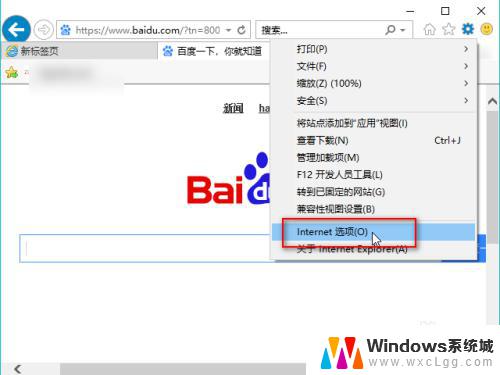
2.点击“常规”选项卡下的浏览历史下的“删除”。
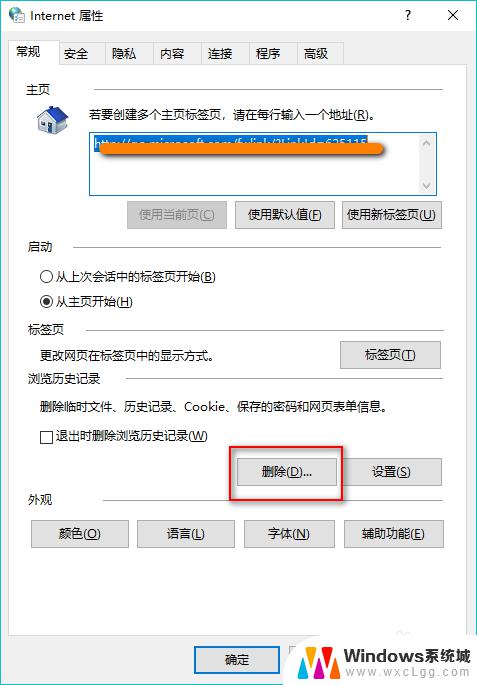
3.选中所有的选项,点击“删除”。
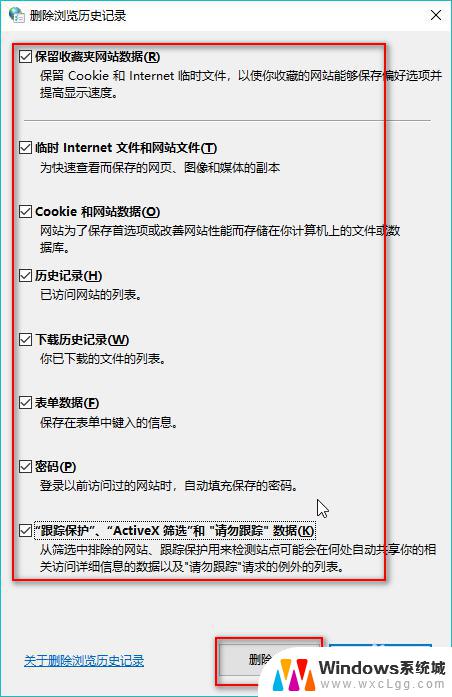
4.注意,这样删除之后。很多网站的密码需要重新登陆,如果你不想重新输入密码,可以不清除“密码”选项。
以上就是如何清空电脑浏览器缓存的全部内容,如果您遇到此问题,可以尝试按照这些方法解决,希望这对您有所帮助。
电脑浏览器清空缓存怎么清 电脑浏览器缓存清除技巧相关教程
-
 电脑浏览器缓存怎么清理缓存 如何清理Microsoft Edge浏览器缓存
电脑浏览器缓存怎么清理缓存 如何清理Microsoft Edge浏览器缓存2024-02-25
-
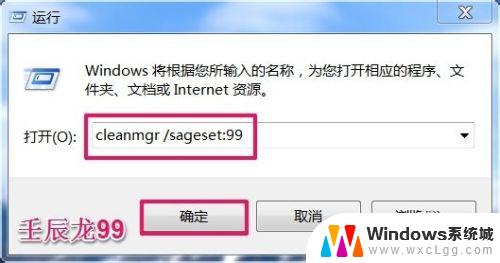 电脑浏览器如何清除缓存 如何清空电脑缓存
电脑浏览器如何清除缓存 如何清空电脑缓存2024-04-18
-
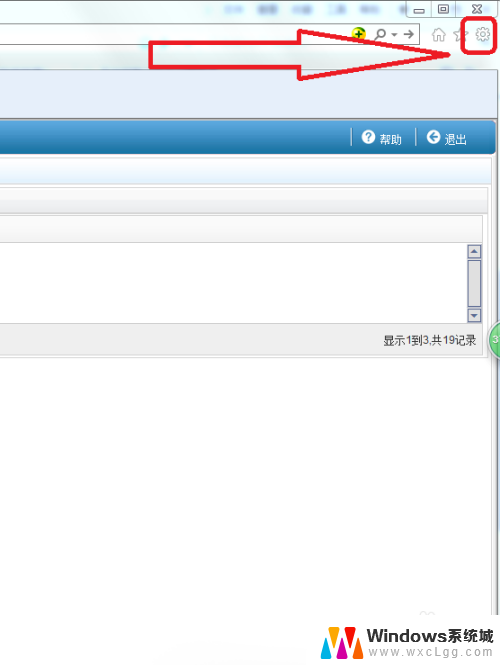 ie清除浏览器缓存 IE浏览器缓存清除方法
ie清除浏览器缓存 IE浏览器缓存清除方法2023-12-15
-
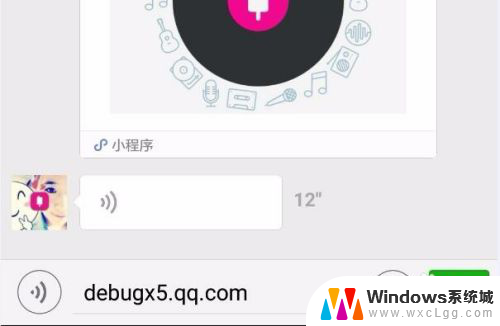 微信浏览器清理缓存 微信浏览器缓存清空教程
微信浏览器清理缓存 微信浏览器缓存清空教程2024-05-16
-
 火狐浏览器清空缓存 如何在火狐浏览器中清理缓存
火狐浏览器清空缓存 如何在火狐浏览器中清理缓存2024-08-30
-
 微软浏览器如何清理缓存 Microsoft Edge浏览器如何清除缓存
微软浏览器如何清理缓存 Microsoft Edge浏览器如何清除缓存2023-12-22
电脑教程推荐
- 1 固态硬盘装进去电脑没有显示怎么办 电脑新增固态硬盘无法显示怎么办
- 2 switch手柄对应键盘键位 手柄按键对应键盘键位图
- 3 微信图片怎么发原图 微信发图片怎样选择原图
- 4 微信拉黑对方怎么拉回来 怎么解除微信拉黑
- 5 笔记本键盘数字打不出 笔记本电脑数字键无法使用的解决方法
- 6 天正打开时怎么切换cad版本 天正CAD默认运行的CAD版本如何更改
- 7 家庭wifi密码忘记了怎么找回来 家里wifi密码忘了怎么办
- 8 怎么关闭edge浏览器的广告 Edge浏览器拦截弹窗和广告的步骤
- 9 windows未激活怎么弄 windows系统未激活怎么解决
- 10 文件夹顺序如何自己设置 电脑文件夹自定义排序方法